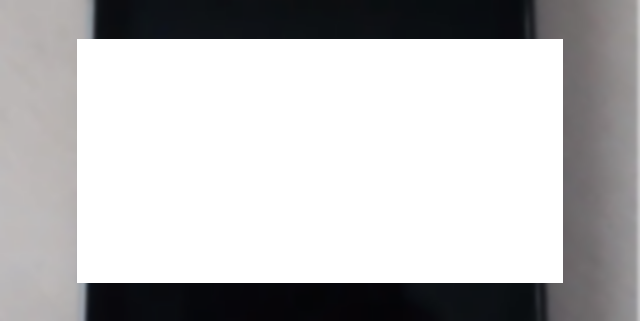Ca orice terminal Android, nici modelele de la AllView nu sunt scutite de dorința utilizatorilor, aprigă aș putea spune, de a le face Root. Din fericire pentru ei, metoda nu este de loc una greoaie, datorită intervenției unui dezvoltator care a realizat un script inteligent. Totuși, cum se întâmplă în astfel de cazuri, pot exista probleme.
în cazul în care nu știți ce este Root-ul și la ce este util, vă reamintesc că Mobilissimo v-a răspuns la această întrebare cu ocazia editorialului dedicat. Trecând peste acest aspect, vă aduc la cunoștință că am testat personal procedura și funcționează corespunzător. Modelul care a avut “onoarea” de a fii subiect de test este AllView P4Duo, al cărui review îl puteți citi și urmări accesând link-ul. însă procedura nu se aplică numai acestui model. Bin4ry - dezvoltatorul din spatele aplicației-script pentru root a certificat folosința inclusiv pe modelul P6Duo - Stony, un alt terminal cu al cărui review vă puteți delecta citind și urmărind materialul la accesarea link-ului.
Poate cea mai dificilă parte când vine vorba de Root o reprezintă colectarea driverelor. Și nu vorbim despre cele pentru suport media, ce permit transferul conținutului, ci de cel ADB - pentru diagnosticare și dezvoltatori. Un alt impediment îl poate reprezenta versiunea sistemului de operare pentru PC pe care îl dețineți. în cazul de față, am realizat root-ul pe modelul P4Duo utilizând un PC ce rula varianta Professional a Windows 7. Spre surprinderea mea, această versiune a colectat și instalat driver-ele automat, însă veți avea la dispoziție, mulțumită dezvoltatorului Koush, cunoscut și pentru aplicația Superuser, o versiune universală a driver-ului ADB, pe care vă recomand să o folosiți. Bun, haideți să trecem la treabă:
- Cum am spus, primul pas ar fi instalarea driver-elor universale ADB. Este o măsură de precauție utilă, deși sistemele de operare Windows 7 / Windows 8 - nu ar trebui să fie problematice;
- Opriți terminalul de la butonul Power și așteptați până când sunteți siguri că este oprit, eventual va vibra pentru o ultimă oară;
- Porniți terminalul apăsând simultan butoanele Power și Volume UP (în sus) până când apare logo-ul AllView, după care puteți să dați drumul butoanelor;

- Veți intra în ceea ce se numește modul recovery, unde veți acționa cu butoanele de volum pentru a naviga la opțiunea Backup User Data, pe care o veți selecta apăsând butonul Power. Atenție! Procedura poate dura destul de mult. Rețineți acest aspect. Smartphone-ul nu este blocat;
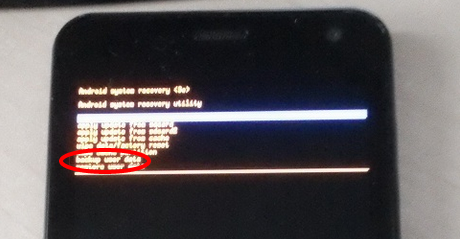
- Când procedura de Backup s-a terminat, vă veți întoarce automat la ecranul inițial. Selectați în aceeași manieră opțiunea pentru repornirea terminalului - Reboot;
- Odată în Android, așteptați ca terminalul să încarce complet, apoi accesați meniul de setări / Developer Options / Bifați opțiunile USB Debuging și Allow Mock Locations sau corespondenții în română (atenție la poză);
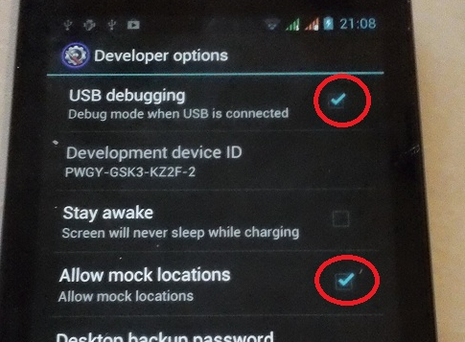
- Conectați terminalul la PC și nu selectați nici o opțiune afișată pe ecranul telefonului, ci așteptați și sperați ca driver-ele să se încarce corect;
- Descărcați aplicația lui Bin4ry și dezarhivați fișierul .zip apoi accesați directorul creat în care veți găsi inclusiv fișierul RunMe.bat pe care îl veți accesa cu simplu dublu click (fără alte opțiuni, cum ar fi pentru administrare);
- Selectați opțiunea 1 Normal, în urma cărei vor rula câteva rânduri pe ecranul PC-ului iar pe cel al telefonului vor fi afișate 2 opțiuni. Fără a introduce o parolă în câmpul rămas gol, selectați opțiunea Restore my Data;
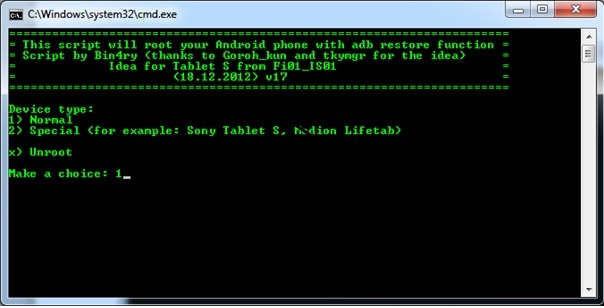
- Ulterior restaurării, telefonul se va reporni automat și va fi afișat mesajul Upgrading Android la momentul reinițializării sistemului de operare.
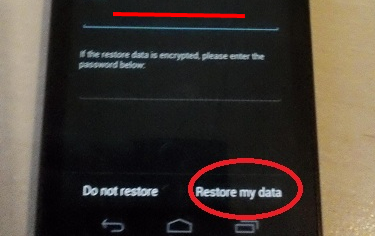
Dacă totul a decurs conform, veți observa în meniul telefonului aplicația SuperSU care va acorda permisiunile root. Aceasta este una din variantele de aplicație Superuser, foarte bine cotată și a cărei versiune PRO o găsiți pe Store de achiziționat separat, pentru deblocarea unor opțiuni suplimentare. Asta e tot! [Forum Allview]
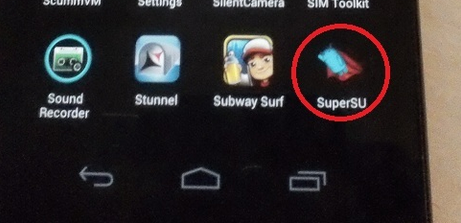
Mulțumiri celor de la XDA Developers (varioguy) pentru testarea procedurii pe modelul AllView P6 și pozele realizate! Succes!